2020年10月31日更新
【Android】Google検索バーの表示方法!間違えて削除した時の検索窓の戻し方も解説
皆さんはGoogle検索バーをAndroidスマホのホーム画面にウィジェットとして表示していますか?Google検索バーを戻す方法や消す方法、カスタマイズ・設置する方法やGoogle検索バーが見当たらない時の対処法までたくさんお教えします!
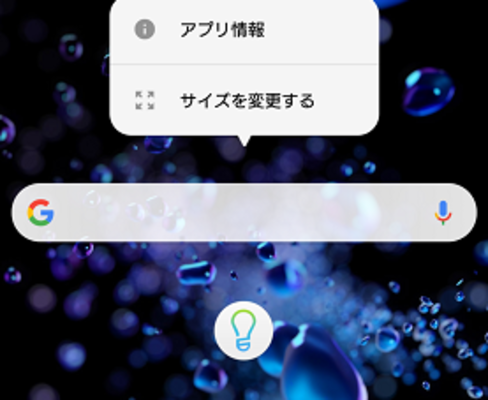
目次
AndroidスマホでGoogle検索バーを表示/する方法
Androidスマホには必要不可欠なGoogle検索バー。「ある時Google検索バーがいつの間にか間違えてホーム画面から消えてしまった、戻したい!」という状況になったことがある人もいるはず。
また、「Google検索バーをカスタマイズして、スッキリしたい!」という場合のGoogle検索バーの大きさや位置変更の仕方や、
「Google検索バーが邪魔だから、ホーム画面から消したい!」という場合のGoogle検索バーをホーム画面から消す方法も一緒ににご説明します。
まず最初に、Androidスマホのホーム画面でGoogle検索バーを戻す、また表示させる方法を説明して行きます。
ウィジェット一覧から追加する
AndroidやiPhoneなどのスマホのホーム画面にウィジェットといった簡単な機能だけを持ったアプリを設置して自由にカスタマイズすることができます。Google検索バーもそのウィジェットの一種です。
ホーム画面でフリックやタップをしていると、ホーム画面にあるウィジェットを消したり、移動させて別の場所に設置してしまったり、たまに意図してないカスタマイズをしてしまいます。
もし、Google検索バーも誤作動で消してしまったら、ウィジェット一覧からGoogle検索バーを追加する必要があります。
ウィジェットの追加/設定方法
AndroidスマホでウィジェットであるGoogle検索バーをホーム画面に追加したい場合は、まずホーム画面で設置したいところを長押しします。
すると、下にメニューが表示されるので、ウィジェットの項目をタップしてウィジェット一覧を表示させてください。
ウィジェット一覧でGoogleの項目を探して、Google検索バー(上画像ではGoogleサイズ4×1)をタップしてください。
すると、Google検索バーが表示させるので、長押ししたまま設置したいところまでもっていき、指を離してください。これでAndroidスマホでのGoogle検索バーを追加表示させる方法の説明は終了です。
AndroidスマホのGoogle検索バーをカスタマイズする方法
「Google検索バーを設置したんだけど、バランスが悪いし使いにくい場所に設置してしまった」という場合はGoogle検索バーの大きさを変えたり、表示位置の変更をしてカスタマイズをしてみましょう。
大きさの変え方
まずGoogle検索バーの大きさをカスタマイズしてみましょう。大きさを変更したいホーム画面内のGoogle検索バーを長押ししてください。すると、上画像のようにメニューが表示されるので"サイズを変更する"をタップしてください。
すると、何やら変な囲いがGoogle検索バーの周りに表示されましたね。この囲いをつかってGoogle検索バーの大きさを変えることができます。
Google検索バーの囲いには白い点が横に二つしかありません。これはGoogle検索バーが横にしか大きくできないということです。
上画像では、Google検索バーが偏ってしまっているので、白い点を押して右にスワイプしてください。Google検索バーを横に伸ばして画面幅いっぱいに伸びるよう大きさを変更することができます。
大きさを変更できたなら、画面内のどこか別のところをタップすることでGoogle検索バーの囲いを消すことができます。これでGoogle検索バーの大きさのカスタマイズが終了しました。
表示位置の変更方法
次にGoogle検索バーの表示位置をカスタマイズする方法を説明します。まず、Google検索バーを長押ししてください。
長押しした状態のまま、Google検索バーを設置させたい位置にもっていってください。
設置させたい位置にGoogle検索バーを持ってきたら、指を離してください。これでGoogle検索バーの表示位置変更のカスタマイズが終了しました。
AndroidスマホでGoogle検索バーがない場合の対処法
「ウィジェット一覧から探しても、Google検索バーがない!」という方は、ホームアプリを確認したり、Googleアプリを設定から確認したり、ホームアプリをデフォルトに戻す必要があります。
この方法を実演する前に、Google検索バーが見つけられないほどウィジェット一覧は見にくい場合が多いので、入念にGoogle検索バーを探してください。意外と見つかることが多いです。
ホームアプリを確認する
ホームアプリとは主にスマホのホーム画面を構成しているアプリのことを言います。
例えば、私はXperiaを使っているのですが、デフォルトのXperiaホームアプリではなく、Nova Launcherという別のホームアプリをよく使っています。
ホームアプリによって、Google検索バーといったウィジェットの設定方法は異なってくるため、ウィジェット一覧からGoogle検索バーが探しにくくなっているのかもしれません。
上画像のように、Nova Launcherでは、Google検索バーがGoogleという項目にカテゴライズされています。
このようにして、「Google検索バーがない」という場合は改めて自分が使っているホームアプリを確認してください。
設定アプリから確認する方法
それでも、Google検索バーがないという方は、Googleアプリの状態を確認する必要があります。
Google検索バーはGoogleアプリによって動作しているため、Googleアプリが正常に動作しているのかを設定アプリを開いてみてください。
上画像のように左上の青いボタンが"無効にする"となっているのならGoogleは正常に動作している状態です。しかし、"有効にする"となっていた場合、そこをタップしてGoogleアプリを有効にしてください。
ホームアプリをデフォルトに戻す
ここまで確認したのに、それでもGoogle検索バーがないという場合は、再度ホームアプリについて確認してください。
Android端末のデフォルトのホームアプリを使用してないなら、ホームアプリアプリをデフォルト(XperiaならXperia、ドコモならドコモ)に戻す方法をしてみましょう。デフォルトに戻すことでウィジェット一覧からGoogle検索バーを探すことができるかもしれません。
ホームアプリをデフォルトに戻すにはAndroidスマホの設定を開いて、アプリの項目をタップして表示させてください。
優先アプリをタップした後、上画像のようにホームアプリとあるので、そこをタップしデフォルトのホーム画面に戻す方法を試してください。うまくデフォルトに戻すことができたのなら、ウィジェット一覧からGoogle検索バーを探してみましょう。
 Androidのホームアプリおすすめ15選!軽いホームアプリを厳選【2018年最新版】
Androidのホームアプリおすすめ15選!軽いホームアプリを厳選【2018年最新版】AndroidスマホでGoogle検索バーを消す方法
「Google検索バーが邪魔だから検索バーを消す方法を知りたい!」という場合は、この項目で説明するAndroidスマホでGoogle検索バーをホーム画面から消す方法を参照してください。
Google検索バーを消す方法はそこまで難しくはないので、すぐに消すことができます。
長押しする
まず消したいGoogle検索バーを長押ししてください。すると、上画像のようにメニューが表示されます。
削除をタップする
表示されたメニュー内に削除という項目があるのなら、そこをタップしてGoogle検索バーを消すことができます。
ホームアプリによってはGoogle検索バーを長押し状態のまま、消す動作をする場合もあります。
上画像のようにXperiaのデフォルトホームアプリでは、Google検索バーを長押ししたままにすると、上部に"ホーム画面から削除"と表示されるので、そこまでGoogle検索バーをスワイプする必要があります。
そのまま、指を離すことでGoogle検索バーを消すことができます。
まとめ
Google検索バーの表示方法やカスタマイズ方法、探し方や消し方を順を追って説明してきましたが、いかがでしたでしょうか?AndroidスマホのGoogle検索バーについて解決できたのなら、私はとても嬉しいです。
ホームアプリによってGoogle検索バーといったウィジェットを消したり表示する方法などが異なるので、ここで紹介した以外のホームアプリを使用しているのなら、使用しているホームアプリの公式サイトなどで操作方法を確認してください。
一番無難なのはホーム画面をデフォルトに戻して、この記事で説明した方法を実践してください。
異なるホームアプリ間ではGoogle検索バーといったウィジェットが追加されたホーム画面を共有することはできないため、デフォルトのホームアプリを使うことになりますが、仕方のないことでしょう。
 Androidのホームアプリおすすめ15選!軽いホームアプリを厳選【2018年最新版】
Androidのホームアプリおすすめ15選!軽いホームアプリを厳選【2018年最新版】 Androidのウィジェットおすすめ15選!ウィジェットの削除/設定方法も解説【2018年最新版】
Androidのウィジェットおすすめ15選!ウィジェットの削除/設定方法も解説【2018年最新版】




























